Pinceau magique
L'outil Pinceau magique  (touche W) vous permet de sélectionner des objets complexes et permet également d'améliorer le résultat obtenu avec les outils de sélection automatique. Ce pinceau intelligent fonctionne avec des jeux de couleurs : il conserve certaines couleurs et en supprime d'autres.
(touche W) vous permet de sélectionner des objets complexes et permet également d'améliorer le résultat obtenu avec les outils de sélection automatique. Ce pinceau intelligent fonctionne avec des jeux de couleurs : il conserve certaines couleurs et en supprime d'autres.
Cet outil intelligent garde les points ayant les couleurs répertoriées dans le champ Couleurs à garder et supprime les points ayant les couleurs répertoriées dans le champ Couleurs à supprimer. Les autres couleurs sont gardées ou supprimées en fonction de leur proximité à l'un ou l'autre groupe de couleurs.

Image originale
-
Étape 1. Sélectionnez les couleurs pour les champs Couleurs à garder et Couleurs à supprimer en utilisant les pipettes
 sous chaque liste. Vous pouvez sélectionner un maximum de 5 couleurs dans une liste.
sous chaque liste. Vous pouvez sélectionner un maximum de 5 couleurs dans une liste.
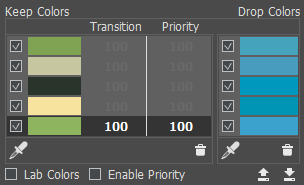
Cliquez sur l'icône de la pipette pour activer l'outil (Couleurs à garder ou Couleurs à supprimer), puis cliquez sur un point sur l'image.
Lorsque vous cliquez sur l'image avec la pipette, elle montre l'Anneau de couleur avec l'information sur les couleurs dans cette zone. L'anneau a 5 secteurs :
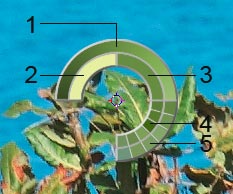
1. Une ligne de gradient. La couleur actuelle se trouve dans le centre de la ligne, le côté gauche est +30% de noir, et le côté droit est +30% de blanc.
2. La couleur précédemment sélectionnée.
3. La couleur actuelle du pixel où le curseur est.
4. Les couleurs des pixels voisins.
5. Les couleurs moyennes des zones 3x3, 5x5, 11x11, 31x31, 51x51, 101x101 px (autour de la pointe de la pipette).
Cet outil intelligent vous aide à sélectionner les couleurs avec plus de précision. Ci c'est difficile de choisir une certaine couleur, vous pouvez choisir une teinte sur l'anneau en maintenant la touche Ctrl enfoncée.
Les marques de contrôle dans les listes Garder/Supprimer définissent les couleurs qui seront prises en compte pour calculer le résultat. Pour exclure une couleur du traitement, il suffit de la décocher.
Dans le champ Couleurs à garder, vous pouvez configurer les paramètres suivants pour chaque couleur :
Transition (10-100). Le paramètre permet de regler le lissé des transitions entre la couleur donnée et le fond qui doit être supprimé. A de faibles valeurs, les frontières traitées seront plus rugueuses.
Priorité (10-100). Les couleurs avec une priorité plus élevée resteront dans l'image après le traitement avec le pinceau. Plus la priorité est faible, plus la probabilité est que la couleur soit supprimée.
Activez la case à cocher Activer la priorité afin que les valeurs spécifiées pour les paramètres Transition et Priorité soient prises en compte lors du traitement.

Case à cocher désactivée
Case à cocher activéeCase à cocher Couleurs Lab. Lorsque la case à cocher est activée, le pinceau utilise l'espace colorimétrique Lab, ce qui peut améliorer la précision du résultat du traitement. Lorsque la case à cocher est désactivée, le pinceau utilise l'espace colorimétrique RVB.
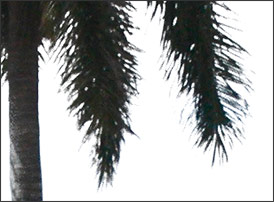
Case à cocher désactivée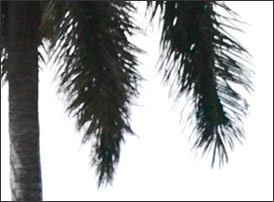
Case à cocher activéePour supprimer une couleur de la liste, sélectionnez cette couleur avec un clic gauche de la souris et puis cliquez sur
 . Vous pouvez sélectionner plusieurs couleurs avec la touche Ctrl. Il est possible d'effacer la liste en utilisant le menu qui apparaît après un clic droit sur la liste.
. Vous pouvez sélectionner plusieurs couleurs avec la touche Ctrl. Il est possible d'effacer la liste en utilisant le menu qui apparaît après un clic droit sur la liste.
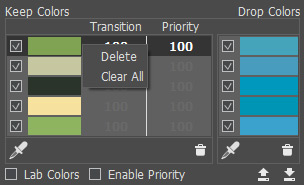
Vous pouvez enregistrer vos listes des couleurs en utilisant
 et les charger en cliquant sur
et les charger en cliquant sur  .
.
- Étape 2. Ajustez le diamètre et la dureté du pinceau :
Taille est le diamètre de l'outil (en pixels).
Dureté est le flou des bords de l'outil. Avec une faible valeur de ce paramètre les bords deviennent plus floues.
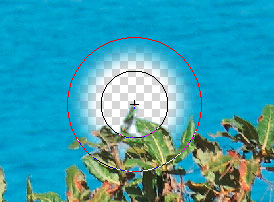
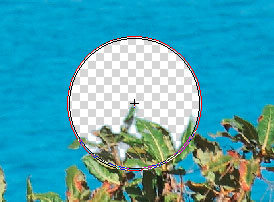
Dureté = 50 Dureté = 100 -
Étape 3. Choisissez un mode d'opération de l'outil :
- Supprimer
 . Dans ce mode le Pinceau magique supprime seulement les points ayant la même couleur que celle mentionnée dans la liste Couleurs à supprimer.
. Dans ce mode le Pinceau magique supprime seulement les points ayant la même couleur que celle mentionnée dans la liste Couleurs à supprimer. - Garder
 . Dans ce mode le Pinceau magique restaure uniquement les points ayant la même couleur que celle mentionnée dans la liste Couleurs à garder.
. Dans ce mode le Pinceau magique restaure uniquement les points ayant la même couleur que celle mentionnée dans la liste Couleurs à garder. - Garder et Supprimer
 . Lorsque ce mode est activé, le Pinceau magique élimine les points ayant les mêmes couleurs que celles énumérées dans la liste Couleurs à supprimer et les couleurs qui leur sont proches, et il restaure les points ayant les mêmes couleurs que celles énumérées dans la liste Couleurs à garder et les couleurs qui leur sont proches.
. Lorsque ce mode est activé, le Pinceau magique élimine les points ayant les mêmes couleurs que celles énumérées dans la liste Couleurs à supprimer et les couleurs qui leur sont proches, et il restaure les points ayant les mêmes couleurs que celles énumérées dans la liste Couleurs à garder et les couleurs qui leur sont proches.

Avant l'application de l'outil
Mode Supprimer
Mode Garder
Mode Garder et Supprimer - Supprimer
-
Étape 4. Vous pouvez également régler les paramètres du pinceau dans le groupe Sensibilité du pinceau :
Couleurs à garder. Plus la valeur du paramètre est élevée, plus la gamme des couleurs conservées sur l'image est large.
Couleurs à supprimer. Plus la valeur du paramètre est élevée, plus la gamme des couleurs supprimées sur l'image est large.
Sensibilité générale. Ce paramètre influe sur la quantité de détails récupérés dans les zones difficiles. Plus la valeur du paramètre est élevée, plus les détails semi-transparents sont visibles.
Note. Lorsque la case à cocher Activer la priorité est sélectionnée, la valeur du paramètre Supprimer les couleurs est ignorée.
Si la valeur du paramètre Transition est inférieure à la valeur du paramètre Couleurs à garder + 10, la valeur Transition est ignorée et la valeur Couleurs à supprimer + 10 est utilisée. - Étape 5. Si vous avez besoin de changer une nuance de couleur de l'objet, activez la case à cocher Récupération de l'avant-plan.
Dans la plupart des cas, les objets sur une photo ne sont pas uniformément éclairés, donc l'objet découpe peut avoir des ombres et des couleurs réfléchies par les objets proches. Ces nuances de couleurs peuvent être inappropriés sur un nouveau fond: par exemple, des cheveux ayant un reflet bleu venant du ciel ou une ombre verte venant des arbres, des ombres d'objets sur les vêtements...
La case à cocher Récupération de l'avant plan permet de se débarrasser des ombres et reflets indésirables. Il vous suffit de sélectionner une couleur en cliquant sur la palette des couleurs. Un clic active l'outil Pipette pour choisir une couleur sur l'image. Un double clic ouvre la boîte de dialogue Sélectionner une couleur. Si vous réglez le paramètre Transparence (avec un clic droit sur la plaque), le pinceau va utiliser les couleurs de la liste Couleurs à garder.
Le paramètre Force définit l'influence de la couleur appliquée. Plus la valeur du paramètre est haute, plus les couleurs sont sujets à changement.
Appliquez le Pinceau magique sur la zone que vous voulez changer, et les couleurs obtiendrez la teinte choisie.
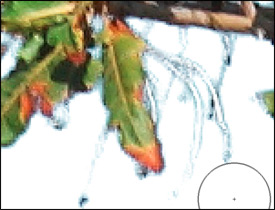
Sans Récupération de l'avant plan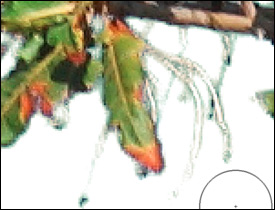
Avec Récupération de l'avant plan
green color selected -
Étape 6. Traitez le fragment dont vous avez besoin en utilisant l'outil Pinceau magique.
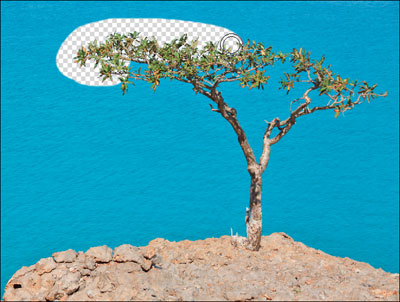
Pinceau magiqueAprès vous avez réglé les jeux de couleurs et les paramètres, dessinez sur toutes les zones que vous souhaitez traiter.

Résultat sur un fond blanc
Vous pouvez également utiliser les outils de post-traitement pour modifier le résultat.
